银豹OCR表格快速入库
本文最新更新日期:2023年11月02日
功能说明
银豹收银系统上线「OCR表格识别入库」功能, 简化商家进货流程。以往,商家需要花费大量的时间和精力手动录入进货单上的信息,容易出现错误。而现在,商家只需使用银豹收银系统的「OCR表格识别入库」功能,通过拍照纸质进货单,系统就能够快速识别并填充进货信息,同时还能自动创建新品并完成入库操作。这大大提高了进货效率和准确性,同时也节省了人力和时间成本。
前提条件
收银端版本
- 银豹安卓手机收银系统(V2.2.8.3及以上版本)
银豹下载中心:https://www.pospal.cn/downcenter.aspx - 银豹iOS手机收银系统(3.9.1及以上版本)
可在苹果手机的APP Store 中,下载安装银豹收银系统。
充值银豹OCR表格识别入库次数
每个账号使用「OCR表格识别入库」功能时,有5次免费试用的次数;当免费次数用完后,需要进行充值,才可继续使用此功能。
如何计算次数?
用手机拍照识别一次图片即算为一次。
如何充值次数?
登录银豹后台,点击页面右上角「增值服务」按钮;在增值服务页面中,找到「OCR表格识别入库」服务,并点击相应的「立即充值」按钮。
在充值页面中,选择购买数量和支付方式;完成支付后,系统会自动将购买数量添加到账号中,您就可以继续使用「OCR表格识别入库」功能了。
使用说明
选择「OCR表格识别入库」
登录银豹IOS手机收银系统,进入功能菜单页面,点击「进货」,选择「OCR表格识别入库」类型入库。
提示:每个账号有5次免费试用次数,首次使用银豹OCR表格识别入库功能,需要阅读并勾选《使用协议》,后续点击「OCR表格识别入库」,可直接使用该功能。
拍照或上传纸质进货单
点击「OCR表格识别入库」后,可选择上传照片或直接拍照纸质进货单。
注意:
① 首次使用上传照片或拍照时,请允许“银豹收银”访问相册/相机
② 拍照或上传照片,请尽量“正对”、“无角度,无偏移”拍照,请务必确认拍照清晰
裁剪识别区域
上传或拍摄纸质进货单照片后,选择裁剪工具,确保裁剪识别区域包含重点部分,并去除多余部分,这样可以提高整体的识别速度和准确度,裁剪好后点击「√」按钮。请勿多次重复上传图片!
提交解析
裁剪好识别区域后,点击「完成」按钮,提交图片,系统会快速识别解析进货单信息。
选择映射关系
提交解析后,逐一设置映射关系,即手动选择“映射”列所对应的“映射”字段。
例如:第1列是条码,您需要点开此列并选择 “条码”的字段
目前可选字段有 “条形码” 、“商品名称” 、 “进货量”、“进货价” 四个字段。
其他注意事项:
① 如果所需映射并未在识别结果内,可以手动填写内容。“商品条码” 、“商品名称” 、 “进货量”、“进货价” 这四个字段都可以如此操作。
例如:提示“此货单并未包含进货价字样”,说明识别结果未包含进货价,可以在多余的备注列内填入“进货价”,并选择映射“进价”字段,这样就可以达到快速录入进货价的目的。
② 如果需要修改商品资料,可进行单个商品修改或批量商品修改操作。
点击某个商品,可以修改该商品的资料。
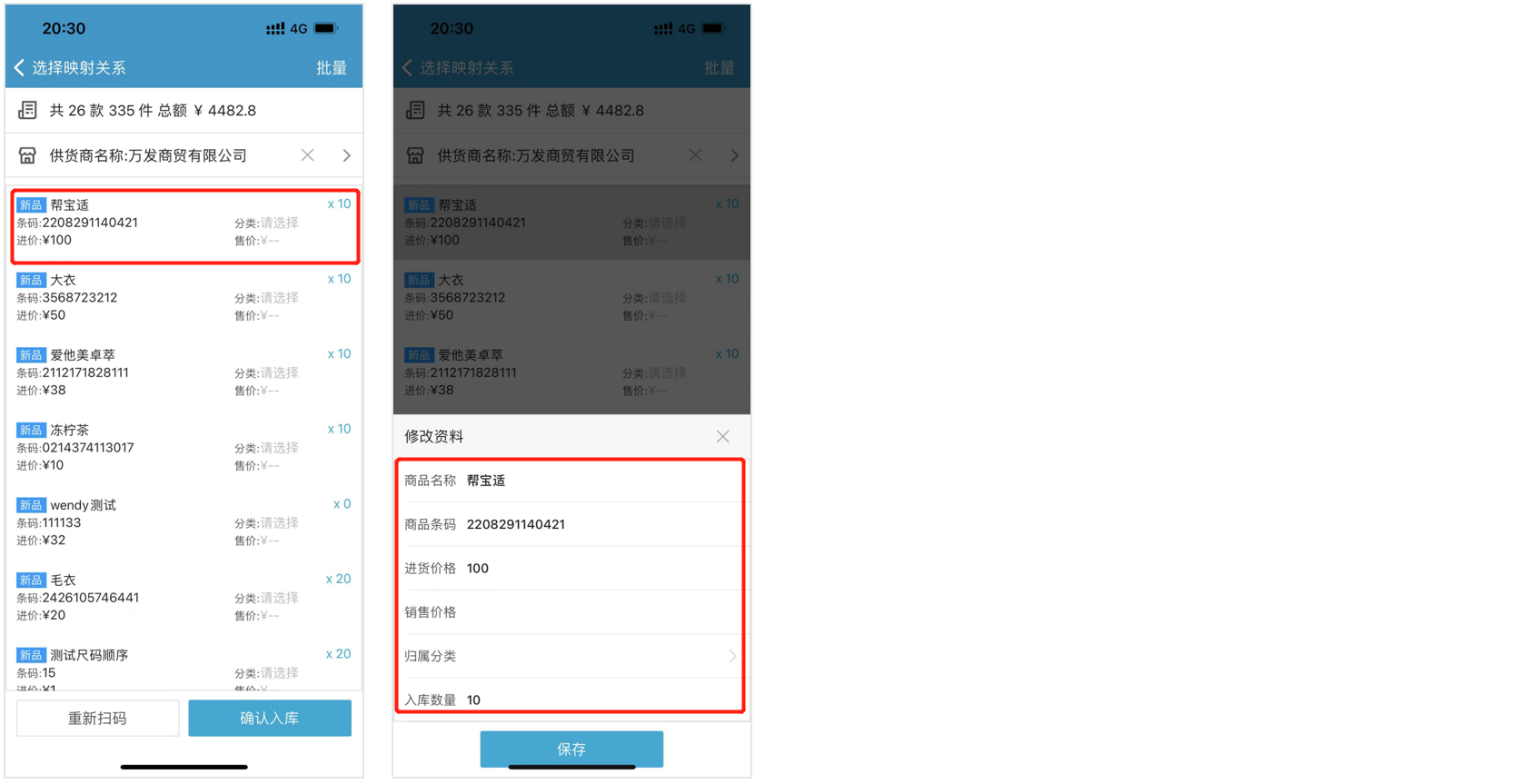
如果想要批量修改某些商品资料,可点击页面右上角的「批量」按钮,进入批量修改页面,勾选要修改的商品资料,点击底部「修改」按钮,可修改“进货价格” 、“销售价格” 、“归属分类”、 “入库数量”这四个字段信息,修改好资料后,点击「保存」。
注意:
① 没有设置的字段默认为 无 或者 0
② 批量修改的商品中有新旧品,支持修改“进货价格”、“入库数量”这两个字段
提交完成入库
选择好映射关系后,点击「确认入库」提交入库,系统会将识别结果与所选的字段进行关联和映射,并完成入库操作。
应用场景
场景1 有条码的进货单
手机拍照后,选择条码映射,自动识别新旧商品,一键入库。
场景2 没有条码的进货单
手机拍照后,选择商品名称映射,按商品名称匹配新旧品,新品手动设置条码或选择已有条码映射,一键入库。
场景3 多张进货单
可以一次性处理多张进货单,一同入库,提高工作效率。
当您通过拍照或上传第1张纸质进货单,系统识别解析出进货单信息后,您可以点击「继续拍照」按钮,继续拍照或上传其他进货单,系统会继续识别,识别内容拼接到上一张表格下方。
表格支持插删除行和列,以及支持新增行和列。选中要删除的单元格,点击左侧【+】按钮,可根据需要进行操作。
举例:拍照识别多张进货单,第一次和第二次拍照识别的进货单,有重复的“合计”行,不需要“行号”列,可进行删除。
场景4 提交入库草稿单,管理员审核入库
门店员工拍照识别提交入库,后台管理员审核完成入库。
注:商家登录银豹后台,设置员工权限(提交进货、确认进货)
若没有勾选【确认进货】权限,则员工拍照识别提交入库草稿单,需管理员在银豹后台审核。
若有勾选【确认进货】权限,则员工拍照识别提交直接完成入库。
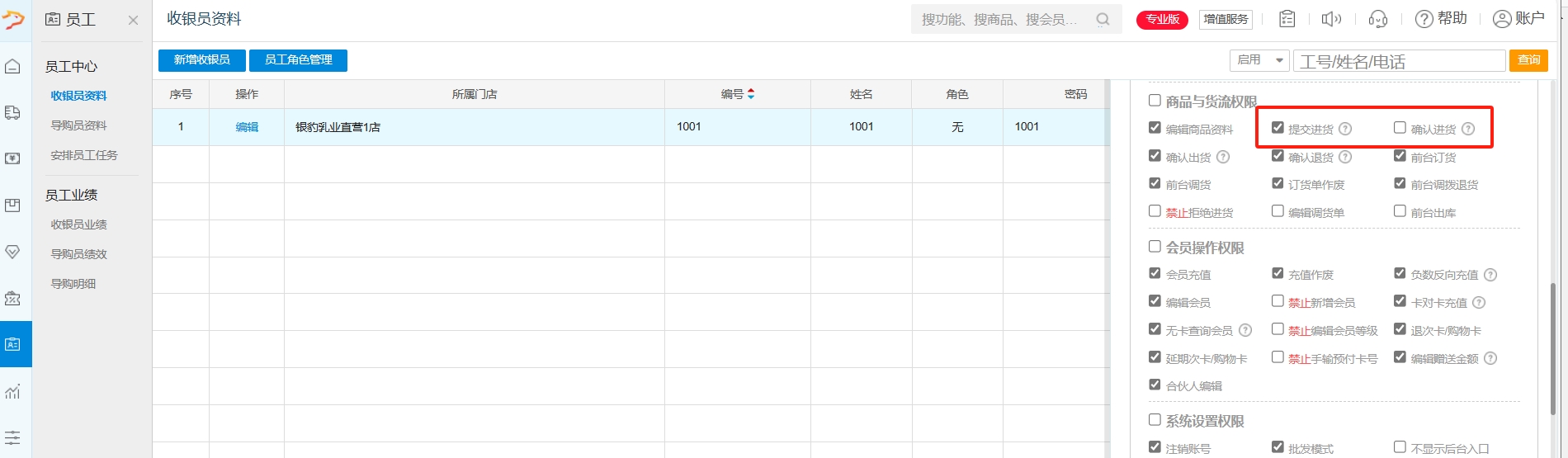
查看账单明细
登录银豹后台,进入账户管理页面,在账户服务下,可以查看到OCR表格识别入库的剩余次数,点击旁边的【账单明细】按钮,可查看账单明细。
路径:银豹后台,设置-系统-账户管理
更新日志
银豹下载中心:https://www.pospal.cn/downcenter.aspx
银豹IOS手机收银
2023-06-28 版本 V3.8.9 1
- 新增OCR识别入库功能
2023-07-14 版本 V3.9.1
- 优化ocr拍照纸质单快速入库
2023-08-28 版本 V3.9.5
- 进货兼容无条码商品
进货单中没有条码的商品,手机拍照后,选择商品名称映射,按商品名称匹配新旧品,新品手动设置条码或选择已有条码映射,一键入库。 - 入库新增二次审核功能
兼容收银员【提交进货】、【确认进货】权限 - 新增【继续拍照】功能
支持多张连拍,一次性处理多张进货单,一同入库,提高工作效率。
2023-10-20 版本 V3.9.8
- OCR识别进货兼容服装行业特性,新增货号、颜色尺码设置
银豹安卓手机收银
2023-08-29 版本 V2.2.8.3
- 进货新增OCR文字识别功能
2023-10-18 版本 V2.2.9.10
- 修复OCR识别进货图片上传路径
- OCR识别进货兼容服装行业特性
新增货号、颜色尺码设置 - OCR识别进货非服装行业,进货量支持小数点后8位数
问题:
表格入库功能只能在苹果手机上使用吗?
回答:
银豹收银系统上线「OCR表格识别入库」功能, 简化商家进货流程。以往,商家需要花费大量的时间和精力手动录入进货单上的信息,容易出现错误。而现在,商家只需使用银豹收银系统的「OCR表格识别入库」功能,通过拍照纸质进货单,系统就能够快速识别并填充进货信息,同时还能自动创建新品并完成入库操作。这大大提高了进货效率和准确性,同时也节省了人力和时间成本。
使用前提:
适用于银豹iOS手机收银系统的3.9.1及以上版本及安卓移动收银2.2.8.3及以上版本
充值银豹OCR表格识别入库次数:
每个账号使用「OCR表格识别入库」功能时,有5次免费试用的次数;当免费次数用完后,需要进行充值,才可继续使用此功能。
详情请参考:https://blog.pospal.cn/kb/6782
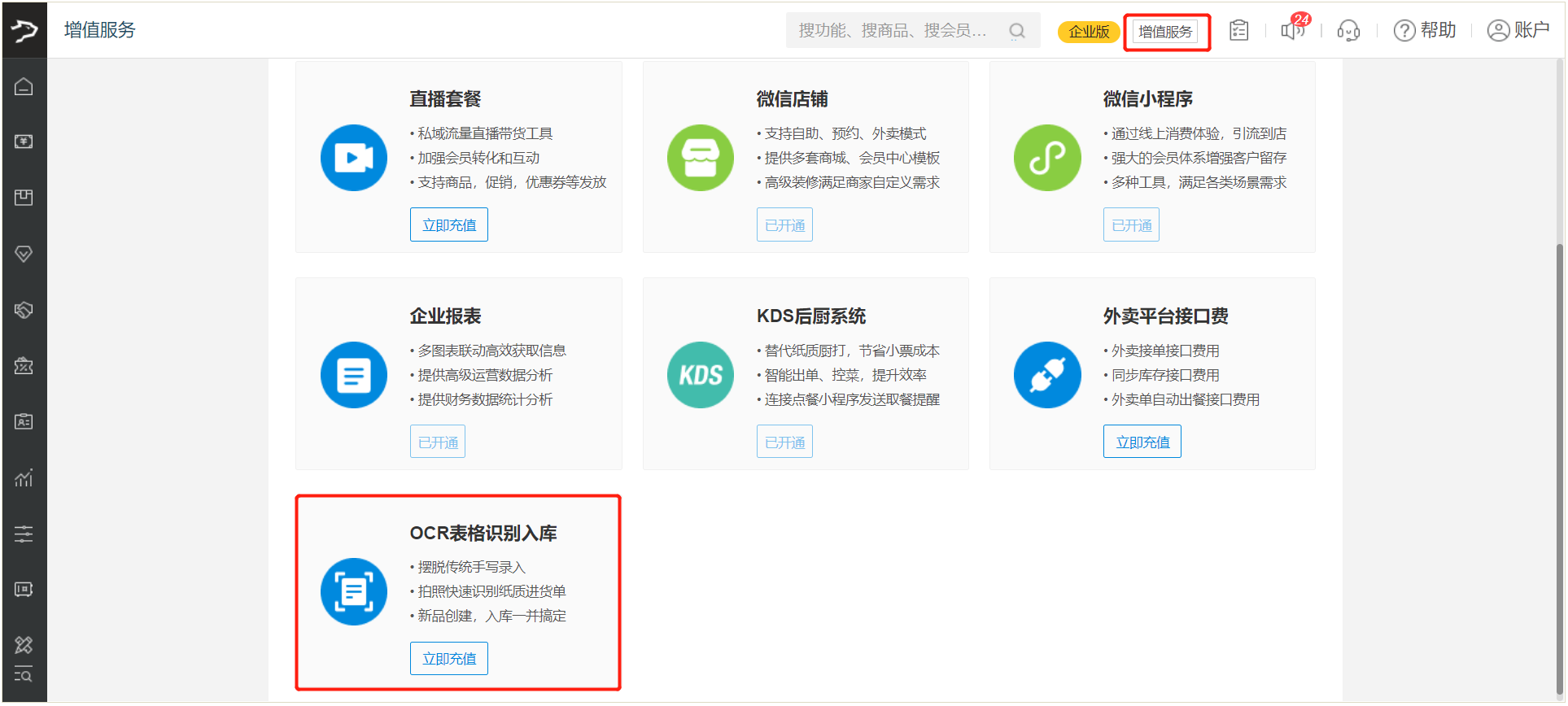
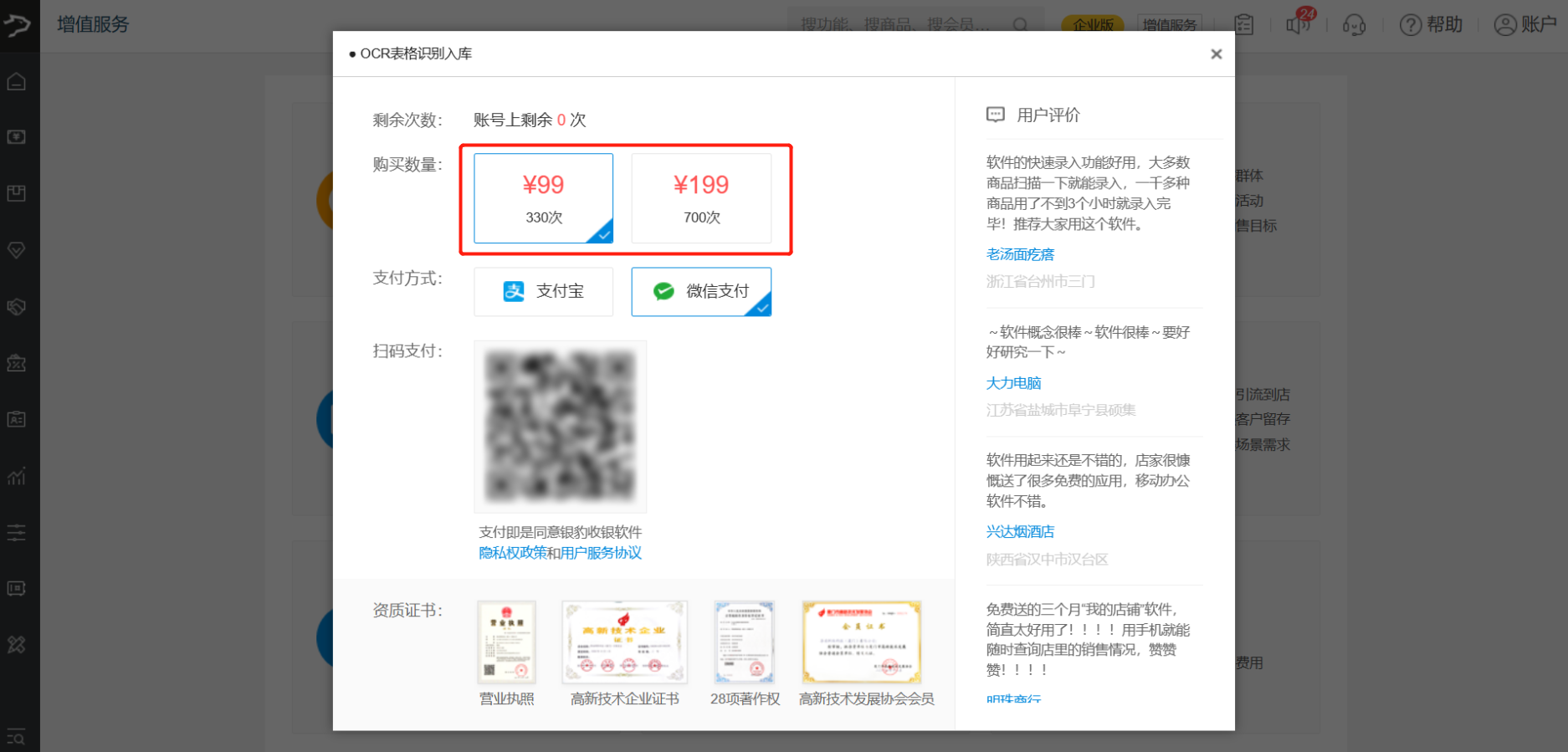



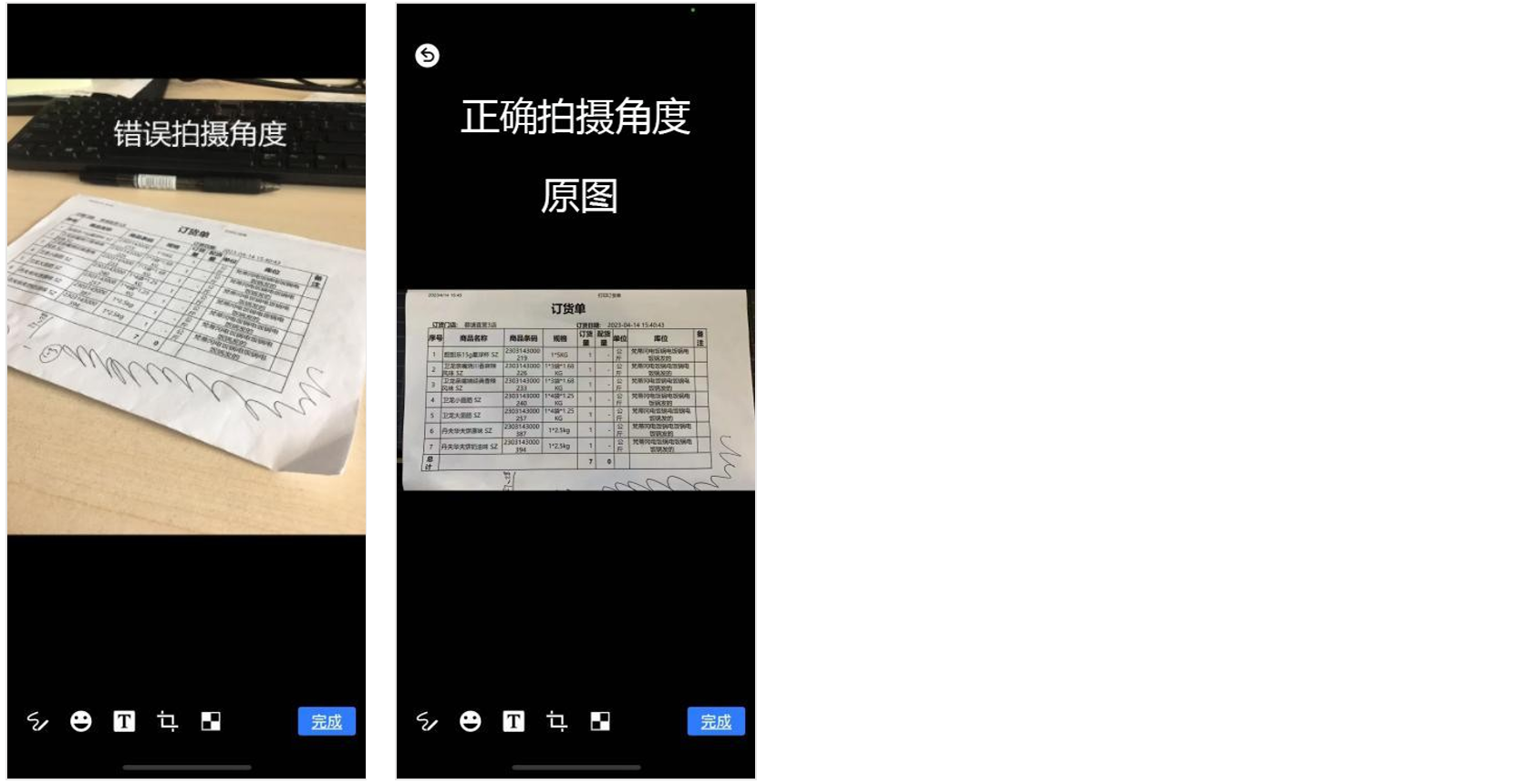
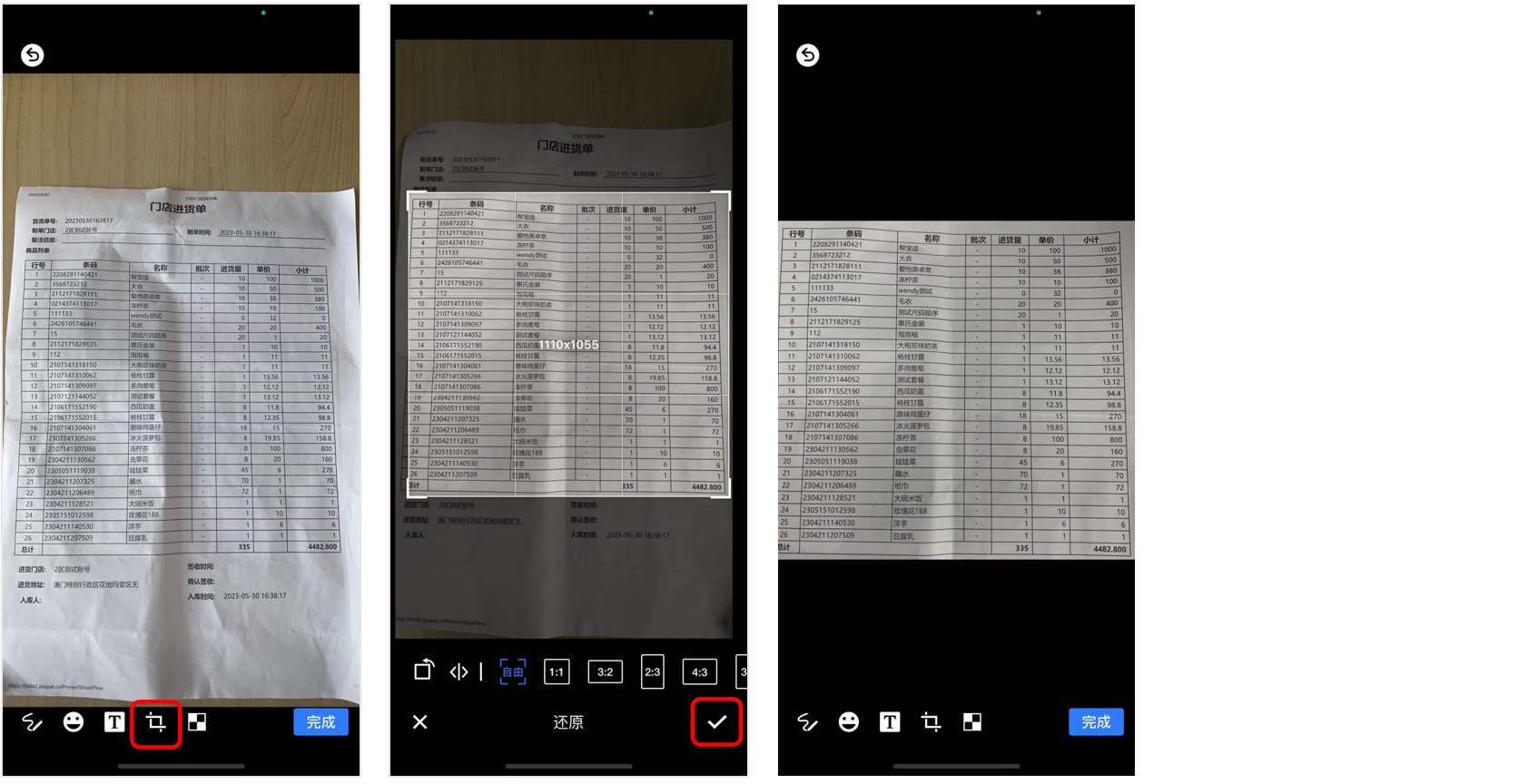
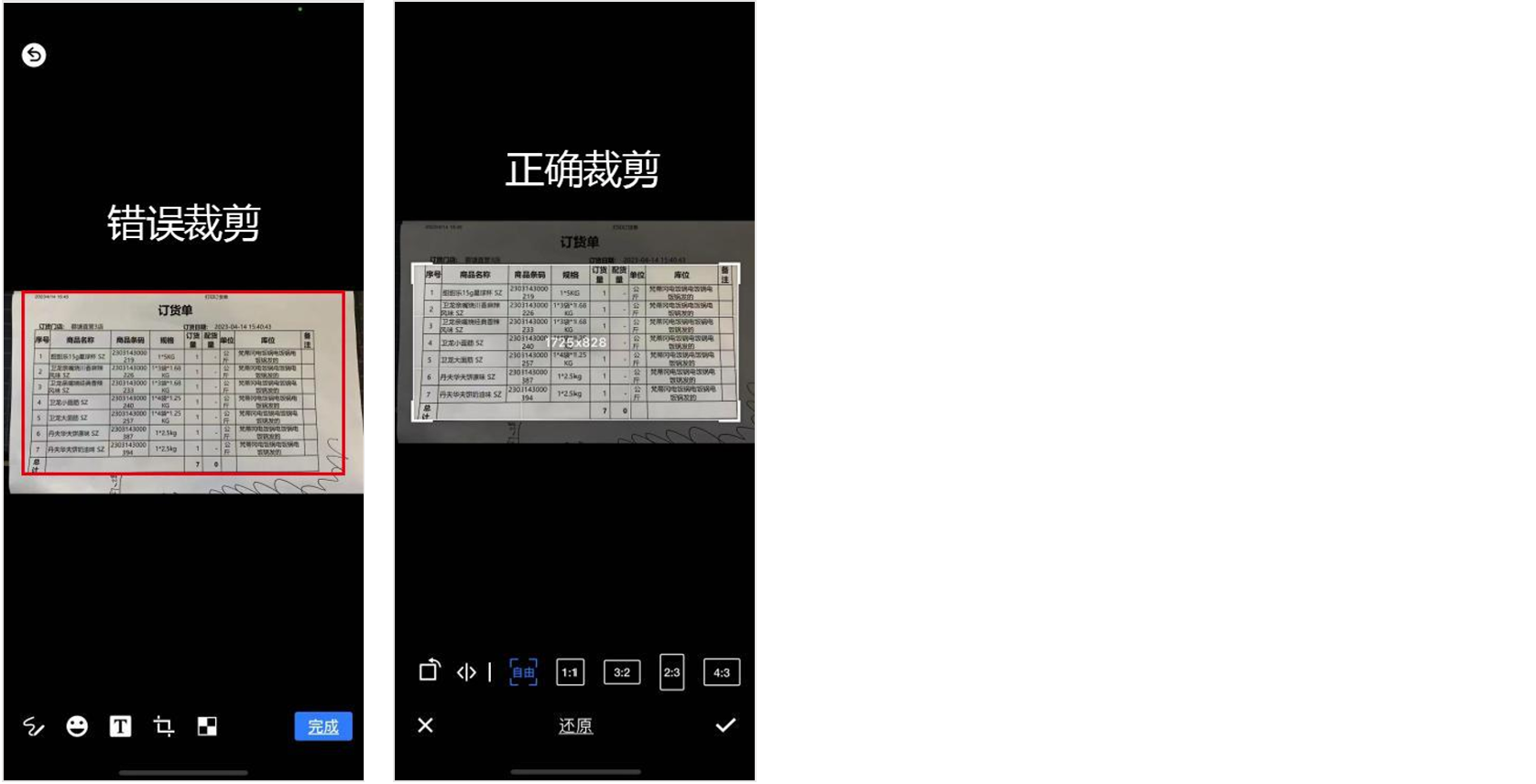
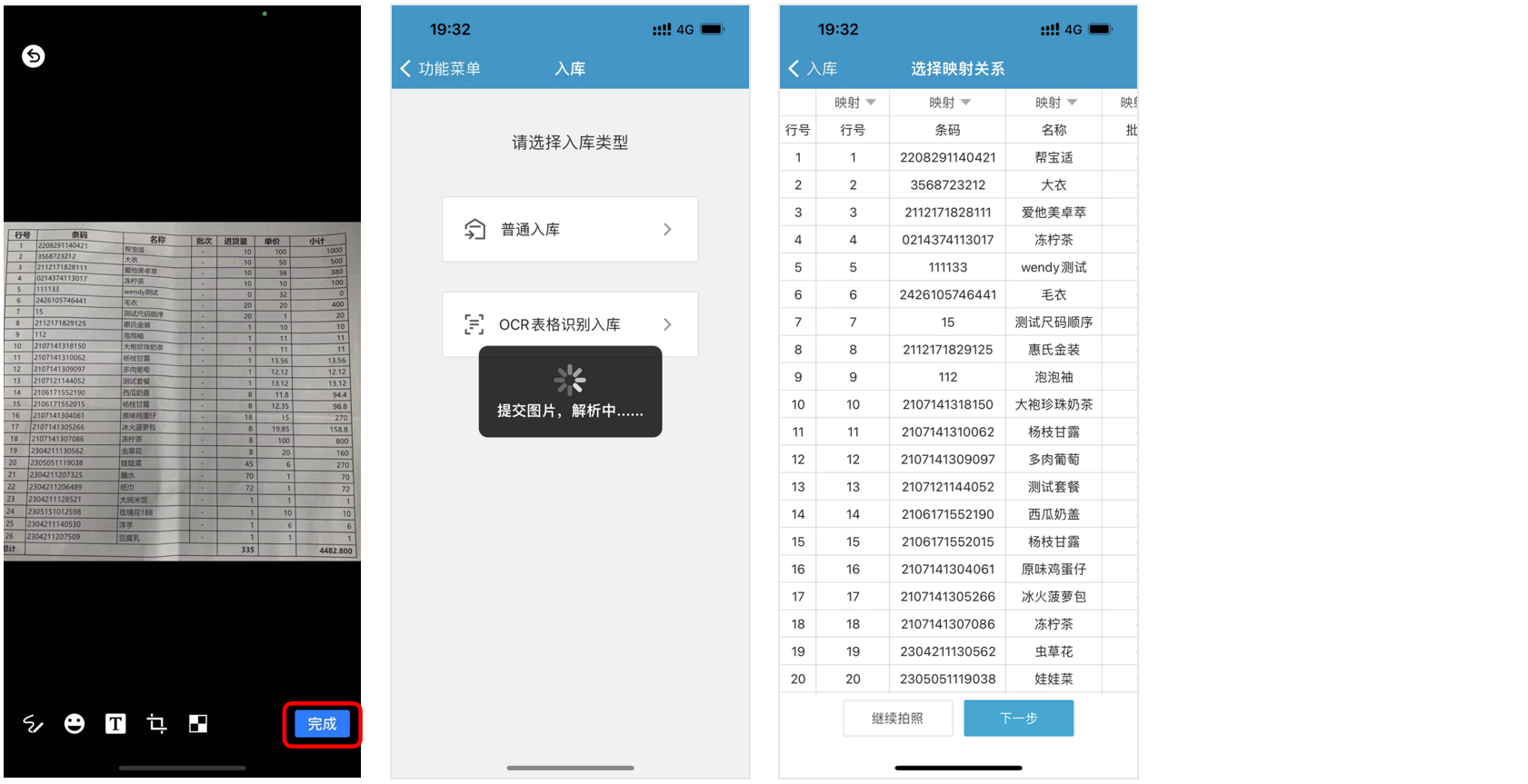
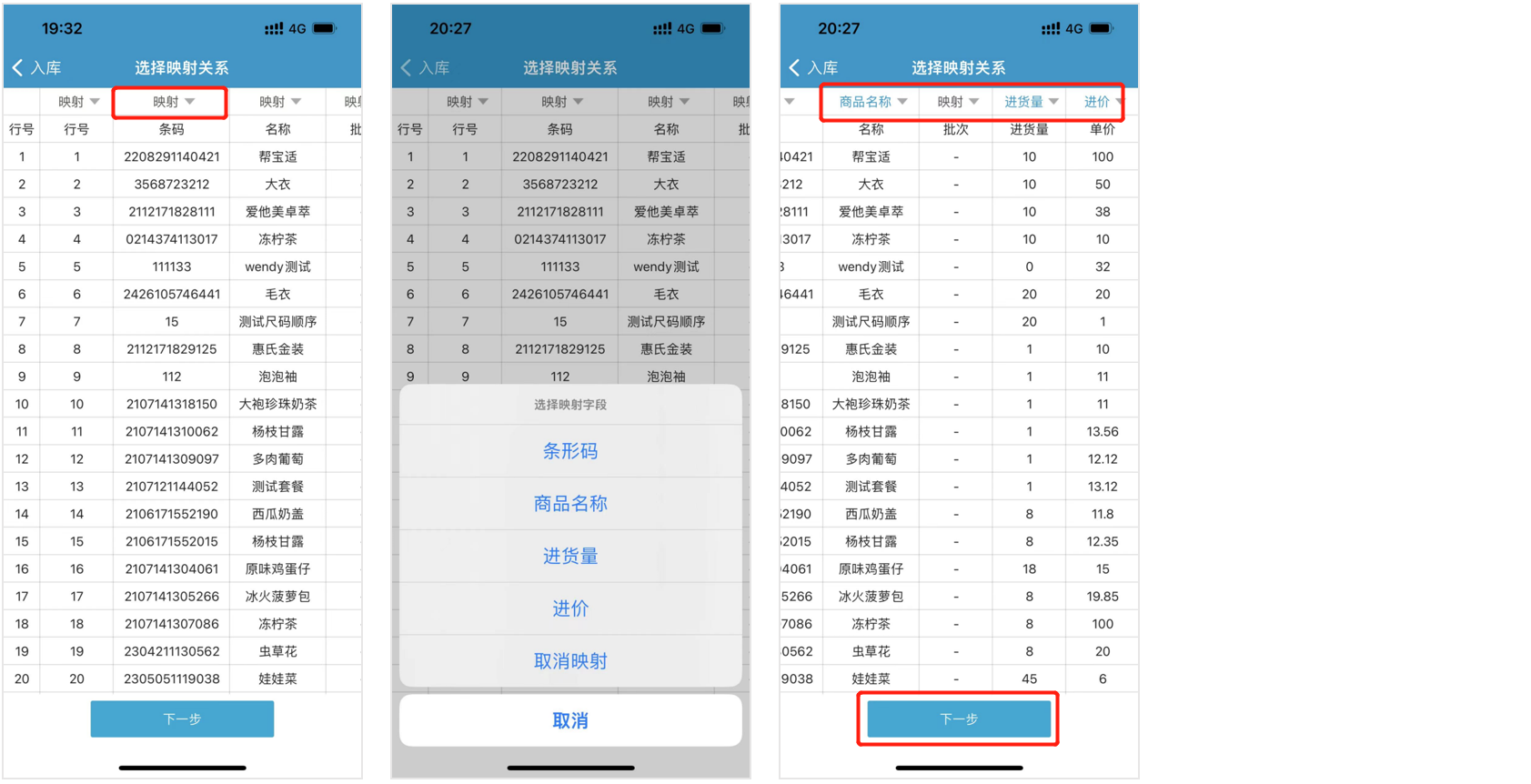





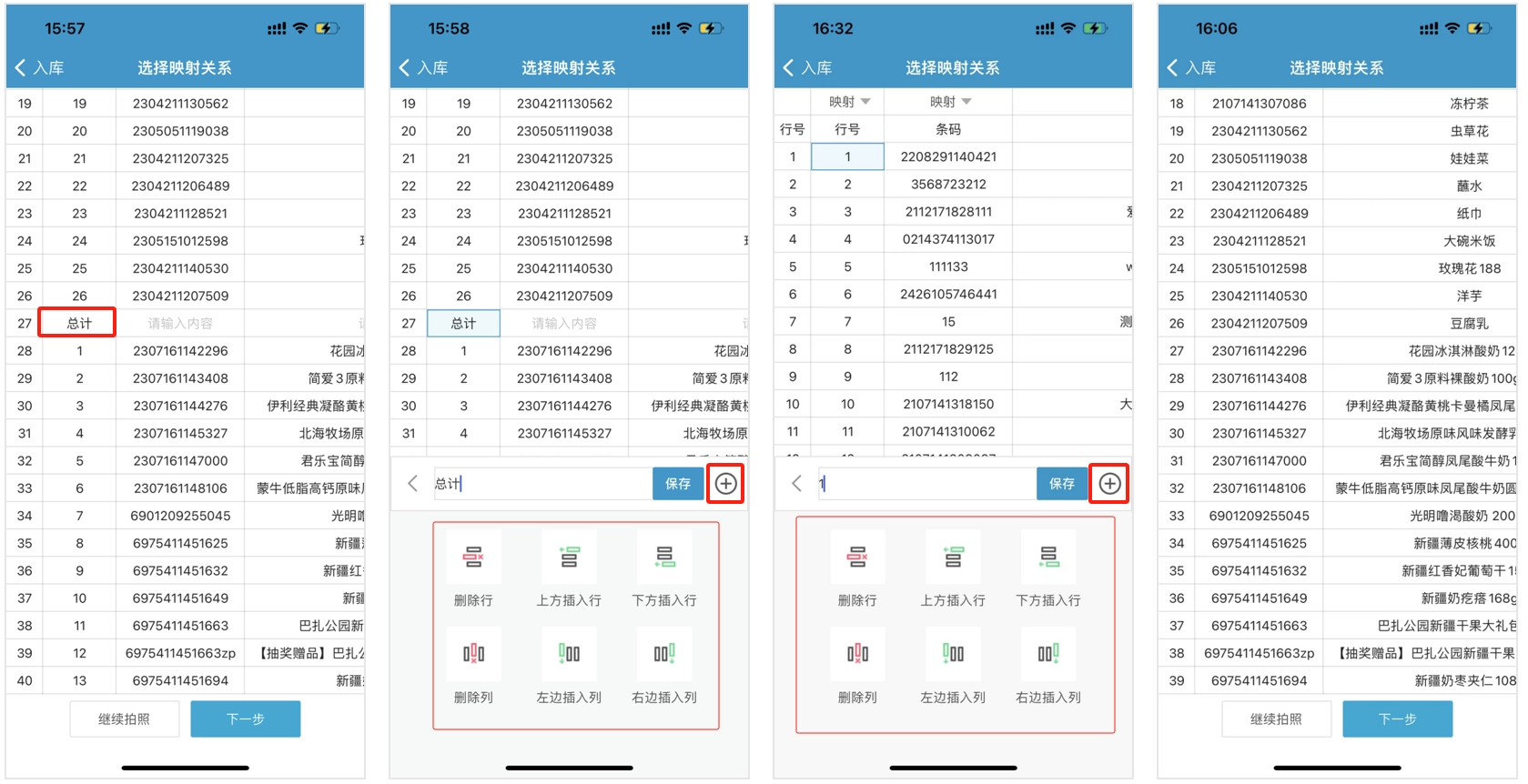
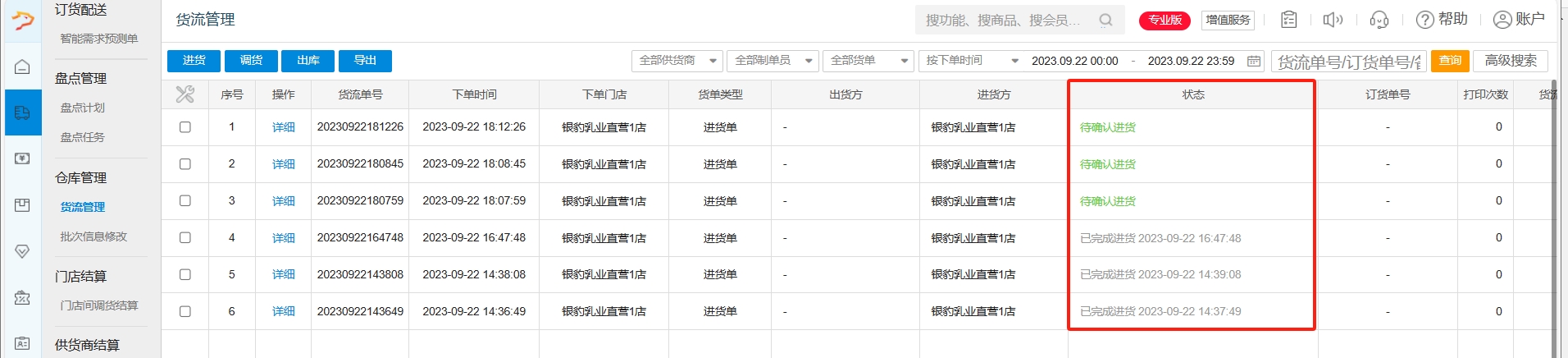
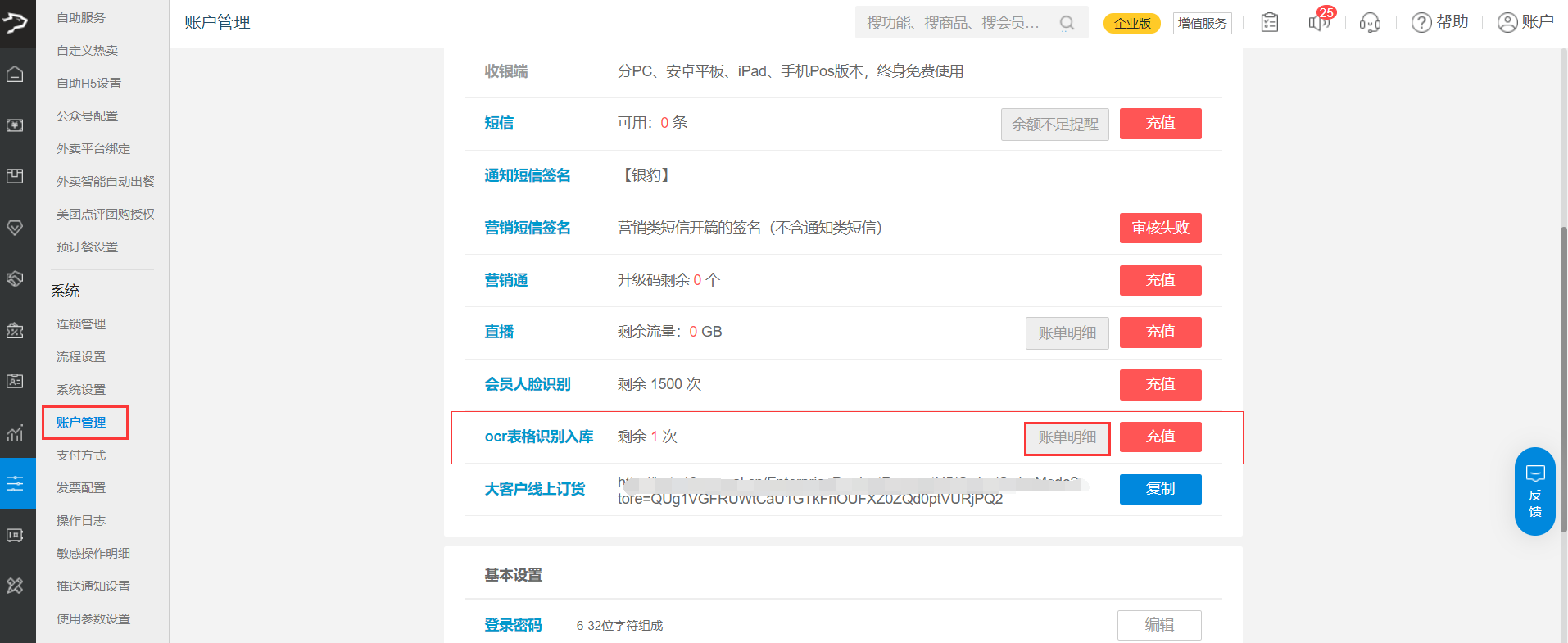
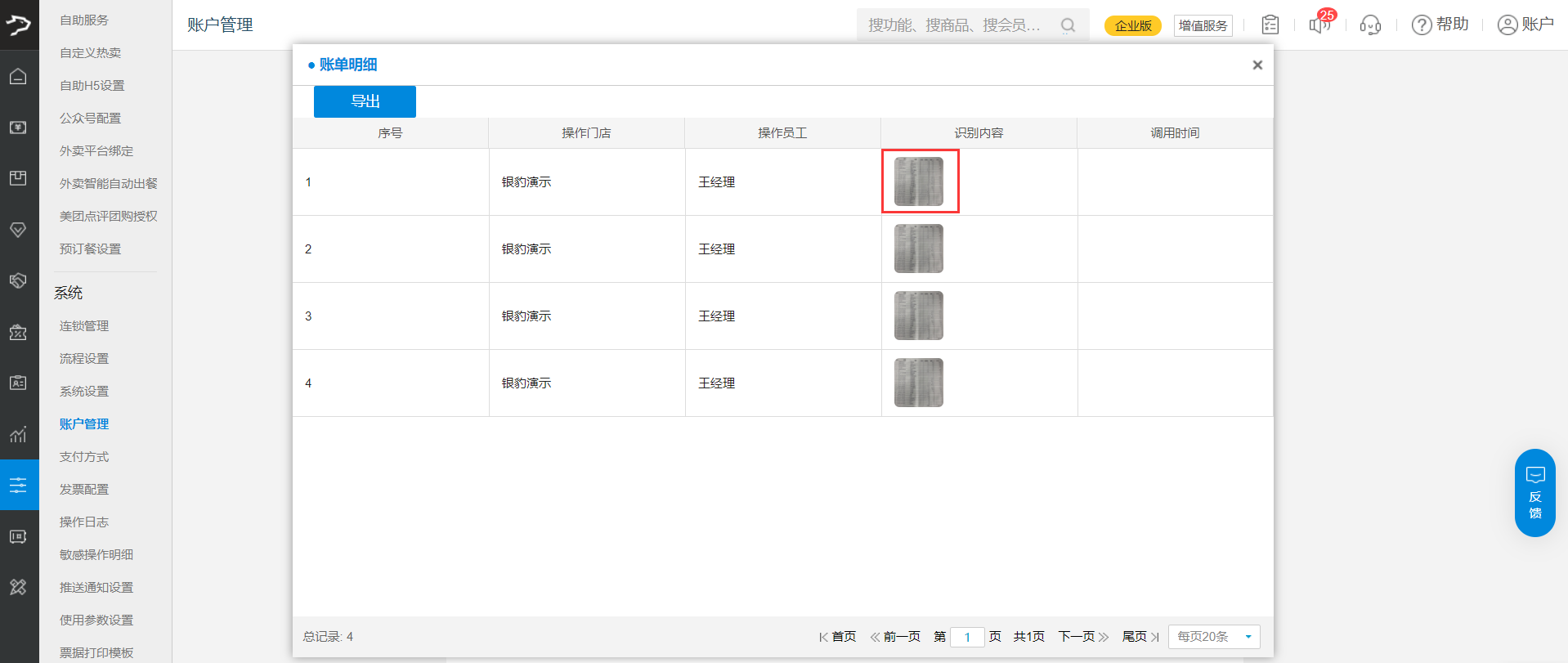
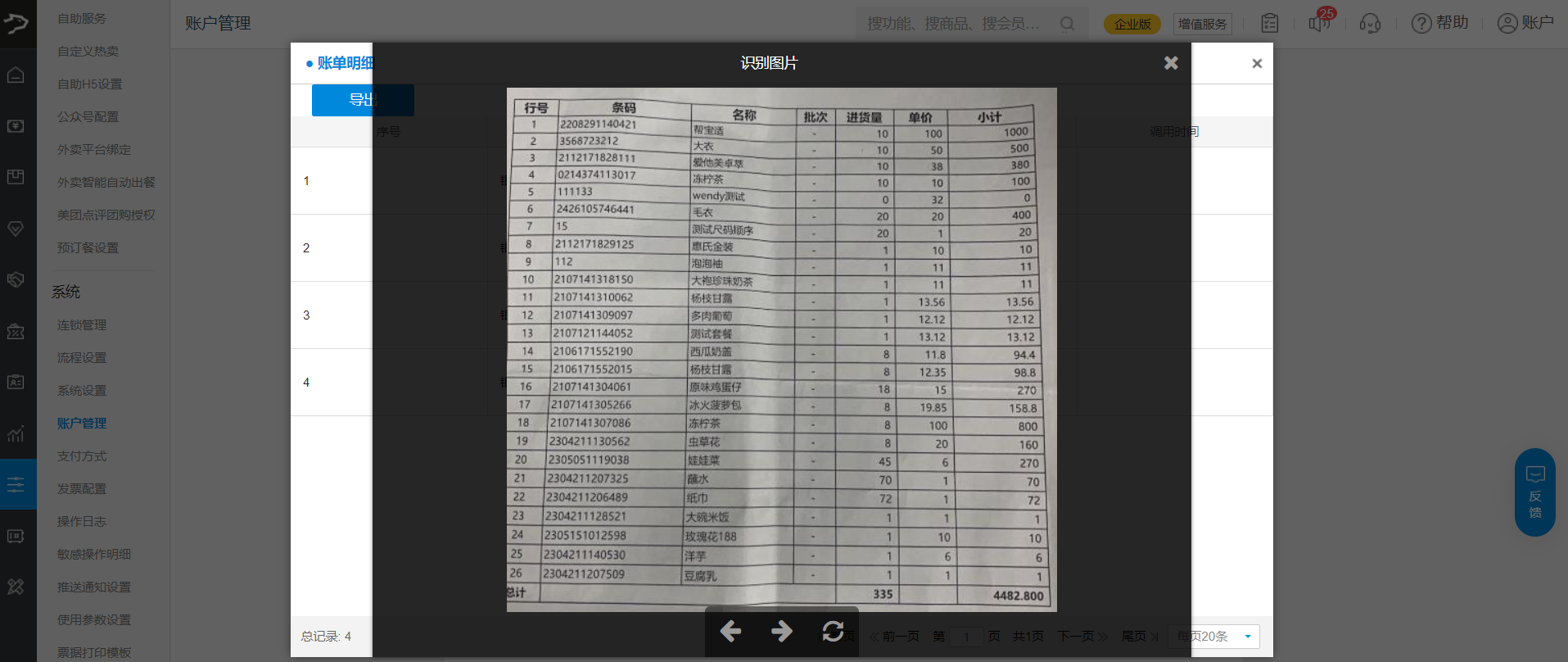

OCR字段添加一个零售价映射就完美了
您好!感谢您的反馈。产品出于入库时新商品价格和旧商品价格变动的考虑,目前暂时不添加零售价映射,但是计划在后期推出更优的方案。其中可能会考虑基于进价的基础上推算百分比等方式来确定商品的零售价,这样的方案可以根据成本和利润率等因素来确定最终的售价。